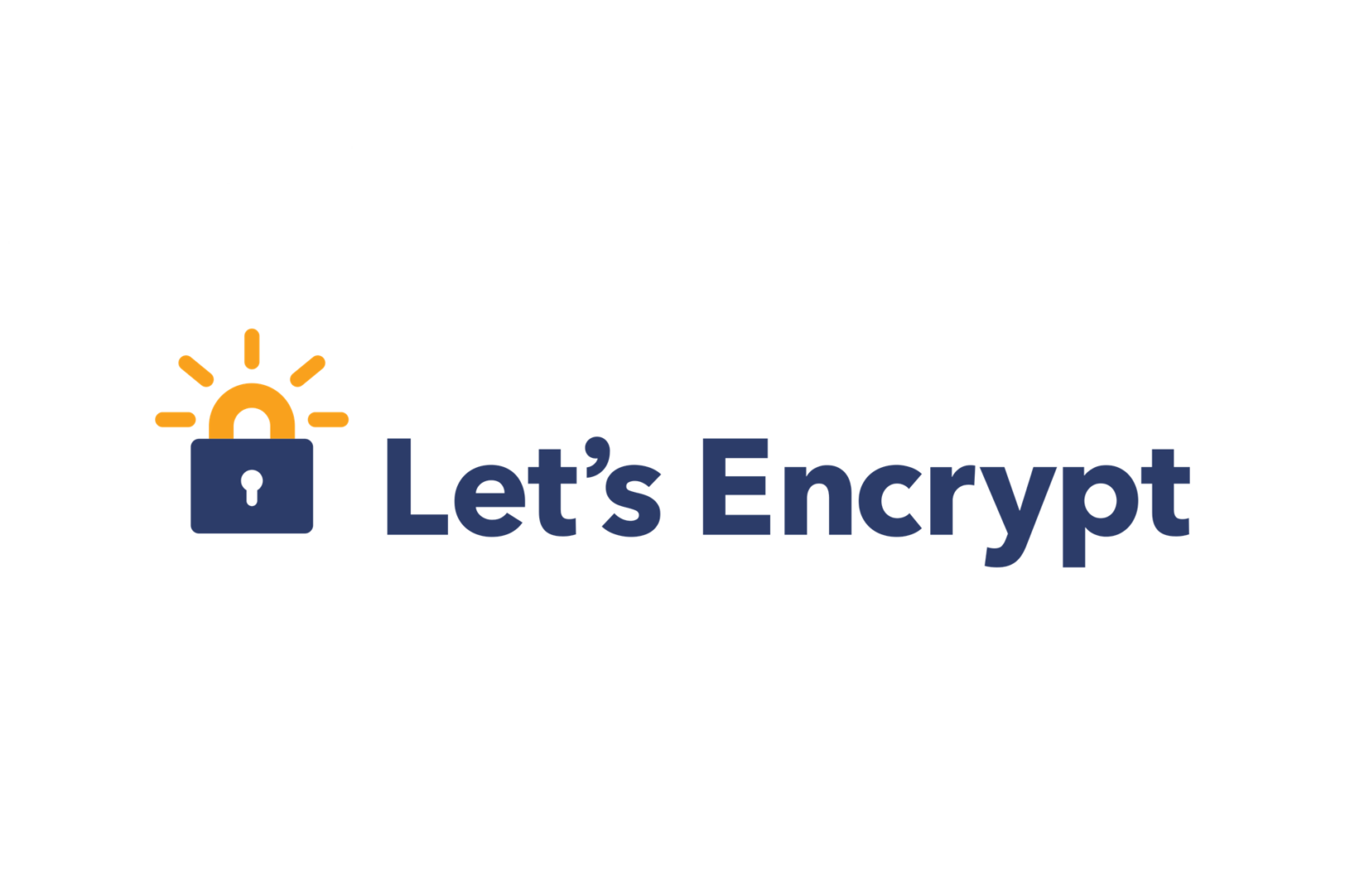openssl コマンドで SSL証明書の有効期限を確認する
CUI環境で、SSL証明書の有効期限を確認する
ブラウザでSSL証明書を確認するのはブラウザのURL付近の鍵マークをクリックすれば確認できますが、LinuxのCUI環境だとブラウザも使えないのでSSL証明書の有効期限を確認するには「openssl」コマンドで使用して確認できます。SSL証明書のローカルファイルを直接指定して確認する方法と、ドメインベースで確認する方法の2通りを紹介します
ドメインベースでSSL証明書の有効期限を確認する
以下のコマンドで、SSL証明書をドメインベースで有効期限を確認しています。
書式:openssl s_client -connect "ドメイン名":443 < /dev/null 2> /dev/null | openssl x509 -text | grep "Not After"
$ openssl s_client -connect "example.com":443 < /dev/null 2> /dev/null | openssl x509 -text | grep "Not"
Not Before: Nov 12 00:00:00 2018 GMT
Not After : Jan 10 12:00:00 2021 GMT
SSL証明書の有効期限に関してですが、証明書の発行日は「Not Before:」で失効日は「Not After : 」で確認できます
- Not Before: Nov 12 00:00:00 2018 GMT (証明書の発行日)
- Not After : Jan 10 12:00:00 2021 GMT(証明書の失効日)
SSL証明書の有効期限のみを確認したい場合は、「Not After 」でgrepすれば、有効期限が確認できます
$ openssl s_client -connect "example.com":443 < /dev/null 2> /dev/null | openssl x509 -text | grep "Not After"
Not After : Feb 13 23:59:59 2024 GMT
ローカルファイルのSSL証明書の有効期限を確認する
サーバーのローカルにあるファイルで、証明書を確認するには以下のコマンドで確認できます。こちらも有効期限を確認するには、「Not After 」を指定してgrepすれば確認できます
書式:openssl x509 -noout -text -in "サーバー証明書ファイルのフルパス" | grep "Not After"
# openssl x509 -noout -text -in "/etc/letsencrypt/live/example.com/cert.pem" | grep "Not"
Not Before: Nov 12 00:00:00 2018 GMT
Not After : Jan 10 12:00:00 2021 GMT